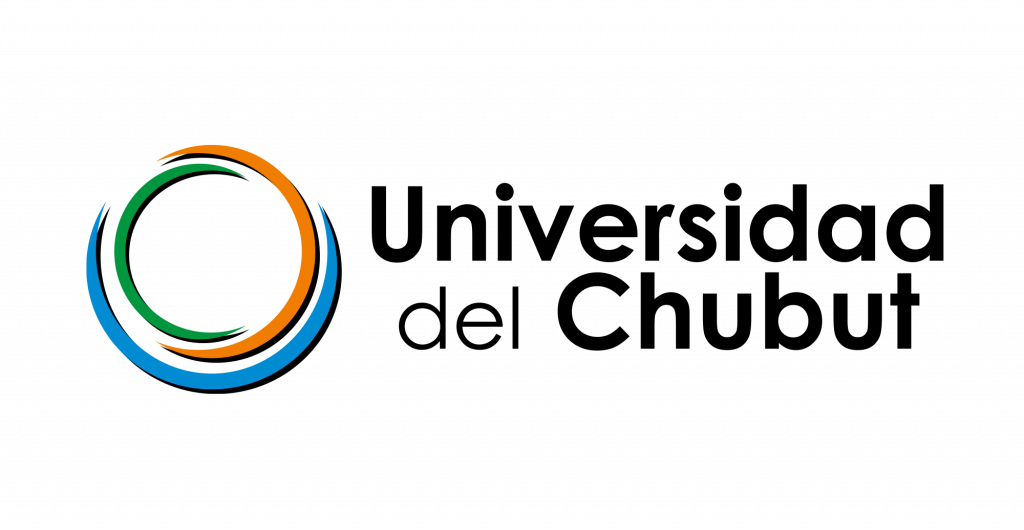#PNU
Preguntas Frecuentes
Sí, sin cursar el PNU no podés ser estudiante regular de la UDC
Si no te va bien, podés presentarte a una nueva mesa de acreditación de conocimientos o volver a intentarlo el próximo año.
No, sólo se limita la cantidad de materias que podés cursar en tu carrera.
| Licenciatura en Administración de Áreas Naturales |
|
| Licenciatura en Redes y Telecomunicaciones |
|
| Tecnicatura Universitaria en Energías Renovables |
|
| Tecnicatura Universitaria en Desarrollo de Software |
|
| Tecnicatura Universitaria en Paleontología |
|
| Tecnicatura Universitaria en Administración de Emprendimientos Agropecuarios |
|
| Tecnicatura Universitaria en Acompañamiento Terapéutico |
|
| Tecnicatura Universitaria en Gestión de la Información de la Salud |
|
| Licenciatura en Enfermería |
|
| Licenciatura en Terapia Ocupacional |
|
UDC RAWSON
Sede Académica (para consultas por materias, inscripciones o cualquier asunto académico): Av. San Martín 293 – Tel +54 (280) 448 1129.
De lunes a viernes entre las 8 y las 14 horas – [email protected] – [email protected].
Bedelía / Aulas: Luis Costa 290 – Tel. +54 (0280) 448 4243.
De lunes a viernes entre las 14:30 y las 20 horas – [email protected].
Sede Rectoral: Lewis Jones 248 – Tel/Fax +54 (0280) 448 1866 / 448 1846.
De lunes a viernes entre las 8 y las 14 horas – [email protected].
UDC ESQUEL
Extensión Áulica: Av. Holdich 960 – Tel: +54 (0294) 546 2011.
De lunes a viernes entre 10 y 20 hs. [email protected].
UDC SARMIENTO
Extensión Áulica: Gral. Roca 942.
De lunes a viernes entre 14 y 20 hs. [email protected].
UDC GAIMAN
Extensión Áulica: Centro Arturo Roberts.
De lunes a viernes entre 15 y 21 hs. [email protected].
UDC PUERTO MADRYN
Extensión Áulica: Leandro N. Alem 1573 (Centro de Encuentro Madryn) – Tel. +54 (280) 445 0377.
De lunes a viernes entre las 9 y 18 hs. [email protected].
Para ingresar al Sistema de Autogestión UDC debés acceder a https://autogestion.udc.edu.ar/ en tu navegador preferido, o también podés hacerlo desde el enlace “Autogestión” en la sección “Alumnos” de nuestro menú superior.
Pueden acceder al sistema Autogestión UDC los alumnos, docentes y personal de la Universidad del Chubut que dispongan de una cuenta institucional ([email protected]).
Tu usuario de Autogestión en la Universidad del Chubut es tu DNI sin puntos. Para verificar tu nombre de usuario y obtener tu contraseña, seguí las instrucciones del siguiente Tutorial.
- Inscribirte a materias y exámenes;
- Consultar el plan de tu carrera;
- Consultar tu historia académica;
- Actualizar tus datos personales;
- Informarte sobre vencimientos de regularidad;
- Solicitar certificados;
- Actualizar tus datos personales.
El Sistema está pensado para aquellas personas que ya son alumnos de alguna carrera de la Universidad del Chubut. Para estar al tanto de nuevas inscripciones a las especialidades de la UDC, suscribite a nuestra fanpage en Facebook, consultá periódicamente este sitio web, o presentate en nuestra Sede Administrativa (Lewis Jones 248 de Rawson) de lunes a viernes entre las 8 y las 14 horas.
Ingresá a https://campus.udc.edu.ar y accedé con tus datos. Para más información podés ver el siguiente Tutorial.
Accedé a https://campus.udc.edu.ar y mirá el siguiente Tutorial.
El Tutorial está habilitado para usuarios que tengan cuenta institucional (correo electrónico terminado en @udc.edu.ar). Para poder verlo tendrás que crear un perfil en el navegador Google Chrome o abrir un modo incógnito en ese navegador y acceder a tu cuenta institucional. Una vez que hagas esto podrás ver el Tutorial.
La cuenta institucional UDC es una dirección de correo electrónico compuesta por tu nombre de usuario más el nombre de dominio (@udc.edu.ar). Por ejemplo, el miembro de la comunidad UDC Pedro Gómez tendrá la cuenta [email protected].
Al ser estudiante, docente o personal de la Universidad del Chubut se te brinda una cuenta institucional para que utilices el entorno virtual de enseñanza-aprendizaje y un conjunto de herramientas que proporciona Google Apps for Education. Es un servicio gratuito y exclusivo para toda la Comunidad UDC, e incorpora las más populares herramientas en línea de Google para el estudio y trabajo en la nube.
El administrador de la plataforma te proporcionará un usuario y contraseña si sos estudiante, docente o personal de la UDC. Como estándar, se definen los usuarios con las iniciales de sus nombres seguidas de los apellidos completos, a lo cual se agrega el dominio institucinal @udc.edu.ar. Por ejemplo, la persona Pedro Esteban Gómez Pérez tendrá la cuenta institucional [email protected].
Al tener cuenta institucional, formás parte de Google Apps for Education, lo cual te permite usar gratuitamente un gran número de herramientas como correo electrónico, documentos colaborativos, procesador de texto, planilla de cálculo, editor de imagen, almacenamiento en la nube, entorno virtual de enseñanza-aprendizaje Classroom, red social (G+), calendario, traductor, videos on-line y blogs entre otras herramientas que se actualizan continuamente.
Los usuarios pueden acceder a todas las aplicaciones de Google Apps con sólo iniciar sesión una vez.
Para acceder a tu cuenta institucional, sólo tenés que hacer clic en el botón Acceder en la esquina superior derecha de cualquier servicio de Google, por ejemplo en el buscador de Google. Podrás revisar tus correos electrónicos de Gmail, subir un video a YouTube o simplemente obtener los resultados de búsqueda más relevantes, entre otras opciones.
Si usás computadoras públicas (como las que se encuentran en cibercafés y bibliotecas) recordá que luego de cerrar el navegador es posible que continúes conectado a los servicios que usaste. Por lo tanto, cuando uses una computadora pública asegurate de salir de tu cuenta. Para ello, dale clic a la foto o dirección de correo electrónico de la cuenta en la esquina superior derecha de la ventana del navegador y seleccioná Salir.
Si querés acceder a un servicio rápidamente, hacé clic en los siguientes enlaces:
Correo electrónico: https://mail.google.com
Espacio virtual en la nube: https://drive.google.com
Red Social: https://plus.google.com
Calendario: https://calendar.google.com
Traductor: https://translate.google.com
Videos: https://www.youtube.com/
Accedé a https://mail.google.com/ , dale clic a ¿Necesitás ayuda? y seguí los pasos que te indicará el sistema. Si luego de realizar el paso anterior no podés recuperar el usuario o la contraseña, por favor completá el siguiente formulario. En breve el administrador te informará el usuario y la contraseña a tu correo secundario.
Esa reglamentación existe, y podés verla haciendo click en el siguiente enlace: Política, Procedimientos y Normas Sobre el Uso Adecuado del Sistema de Correo Electrónico.
Utilizá el siguiente formulario en línea (clic para ingresar)
Consultá esta publicación en nuestro Facebook (clic para ver la info).
Contactanos enviando un correo electrónico a [email protected].
Aquí se enumeran los Requisitos y Forma de Presentación para solicitar equivalencias de asignaturas aprobadas en otras carreras:
- Certificado Analítico de los estudios realizados en la Institución de origen, expedido por sus autoridades y debidamente legalizado, en el que conste: materia, fecha, calificación obtenida en número y letra, libro y folio o como se encuentre registrado en la documentación de la Universidad o del correspondiente establecimiento educativo del cual proviene;
- Plan de Estudios de la carrera completo y vigente en el momento de haber aprobado la actividad académica que solicita le sea reconocida por el sistema de equivalencias, debidamente autenticado, con carga horaria y condición: anual, semestral o cuatrimestral para cada materia;
- Programas analíticos completos de las asignaturas aprobadas para las que se solicita el reconocimiento, autenticado/s por las autoridades competentes, con explicación de los trabajos prácticos, bibliografía general y especial y/o actividades, que sirva para una mejor apreciación del estudio realizado. Los programas presentados deben ser los vigentes al momento de haberse aprobado la actividad académica;
- Constancia de no haber sido pasible de sanción disciplinaria en la Universidad de origen;
- Constancia de cancelación de matrícula en la Universidad de origen cuando provenga de la misma carrera;
- Si hay pluralidad de Universidades sobre las cuales se habrá de solicitar equivalencias, el peticionante deberá acompañar por cada Universidad toda la documentación requerida en los incisos anteriores. No se admitirá solicitud de equivalencias sobre otras equivalencias ya otorgadas;
- Presentar el Formulario de Solicitud de Equivalencias completo.
- El trámite se iniciará únicamente cuando se presente toda la documentación requerida en los puntos anteriores.
- Los alumnos procedentes de otras Universidades que soliciten el reconocimiento de asignaturas para una carrera de idéntica denominación, deberán presentar el Certificado de cancelación de la matrícula de la Universidad de procedencia en un plazo no mayor de sesenta (60) días corridos a partir de la fecha de la Disposición por la que se reconozca la equivalencia solicitada. En caso contrario, dicha Disposición quedará automáticamente sin efecto.
Toda la documentación debe presentarse en folio o sobre único en el Área de Alumnos (Av. San Martín 293, Rawson, Chubut) o en bedelías.
Podés encontrarlo entrando a la pestaña de Alumnos (en el menú superior, como se muestra en la imagen de abajo) o descargarlo de este enlace.
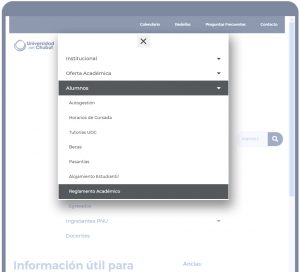
Podés acceder haciendo click en el enlace del menú superior como se muestra en la siguiente imagen:
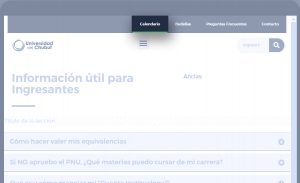
Ingresando a la página de tu carrera podés encontrar el plan de estudio actualizado de la misma: